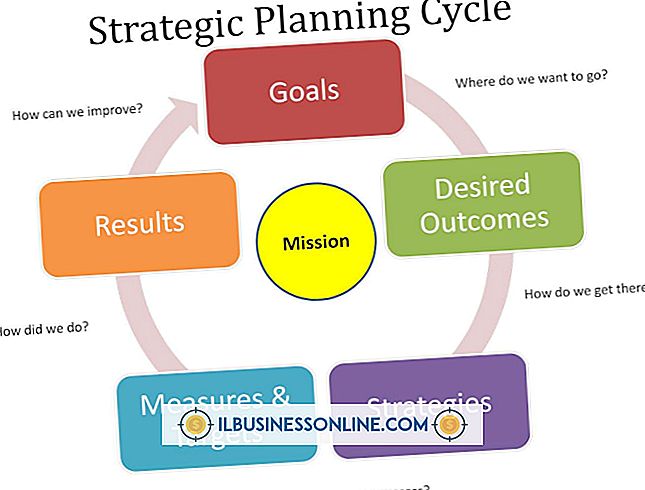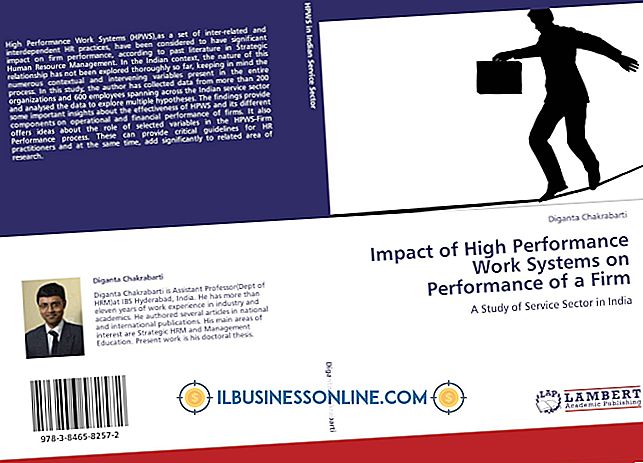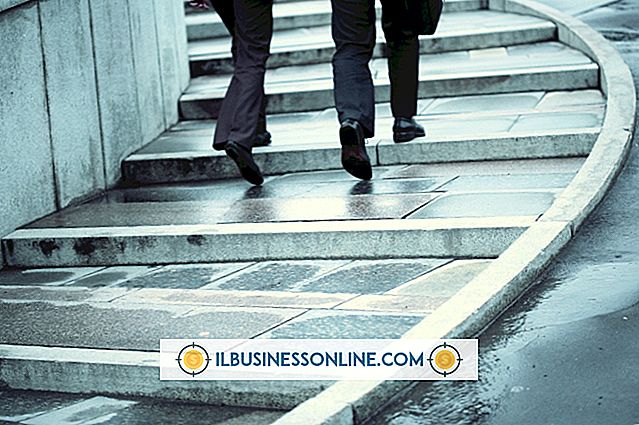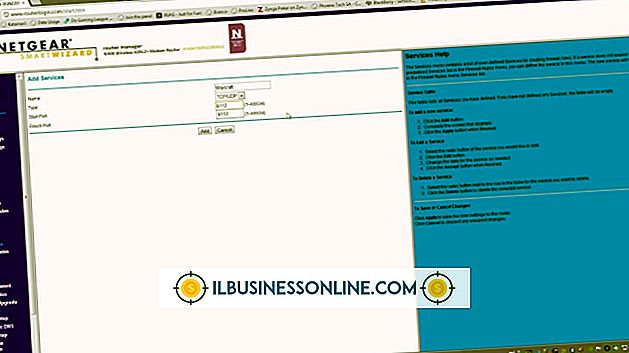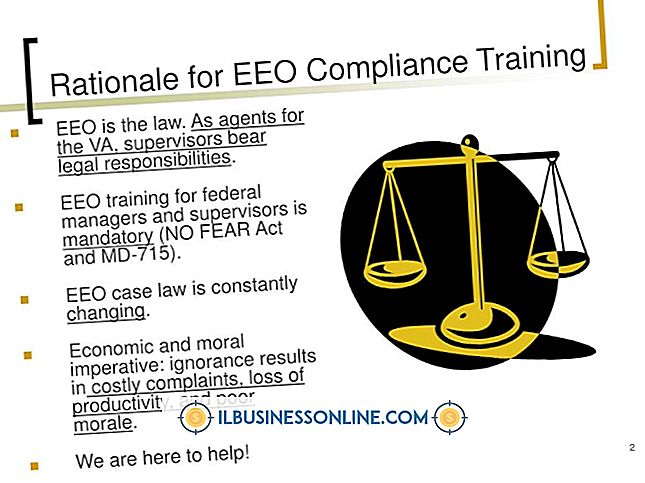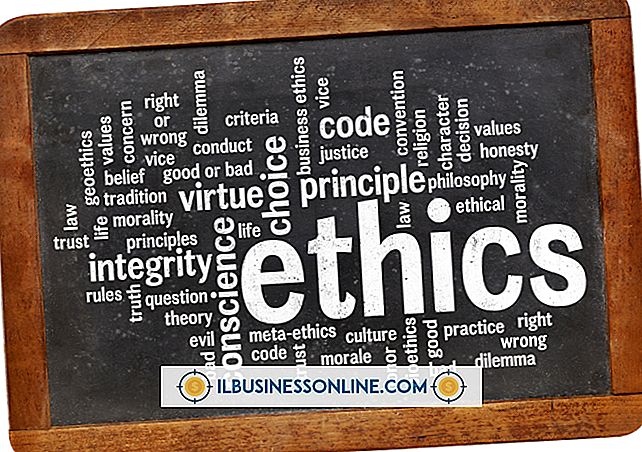이전 웹캠을 새 컴퓨터에 연결하는 방법

USB 웹캠은 21 세기 대부분의 웹 사이트에서 쉽게 사용할 수 있습니다. 따라서 오래된 웹캠은 새 웹캠과 거의 같은 방식으로 새 컴퓨터에 연결됩니다. USB 카메라를 USB 포트에 연결하면됩니다. 그러나 많은 새로운 컴퓨터에 웹캠이 내장되어 있으므로 두 카메라가 서로 충돌하게됩니다. 기존 웹캠을 대신 사용하려면 먼저 기존 웹캠을 비활성화하십시오. 이전의 외부 웹캠을 사용하면 웹캠 배치의 유연성이 향상되고 비즈니스 원격 화상 회의에보다 긍정적 인 각도를 부여 할 수 있습니다.
기존 웹캠 비활성화
1.
시작 화면의 왼쪽 하단을 마우스 오른쪽 버튼으로 클릭하고 팝업 메뉴에서 "장치 관리자"를 클릭하십시오.
2.
이미징 장치 옵션 옆에있는 "+"기호를 클릭하십시오.
삼.
기존 웹캠의 항목을 마우스 오른쪽 단추로 클릭 한 다음 팝업 메뉴에서 "사용 안 함"을 선택하십시오. "예"를 클릭하여 확인하십시오. 이제 장치 관리자를 닫을 수 있습니다.
이전 웹캠 연결
1.
웹캠의 설치 소프트웨어를 컴퓨터의 광학 드라이브에 넣고 지시에 따라 설치하십시오.
2.
소프트웨어 설치를 요청할 때 웹캠을 연결하거나 소프트웨어 설치를 완료 한 후 메시지가 표시되지 않으면 웹캠을 연결하십시오.
삼.
웹캠을 모니터 위에 놓거나 직접 얼굴을 마주 보며 눈높이에 위치시키는 다른 곳에 카메라를 놓으십시오. 웹캠의 소프트웨어는 카메라를 제대로 배치하는 데 도움이되는 라이브 카메라보기를 제공합니다.
4.
"Windows-W"를 눌러 검색 상자를 엽니 다. "소리"를 입력하고 Enter 키를 누르고 결과 목록에서 "소리"옵션을 클릭하여 컴퓨터의 소리 창을 엽니 다. "기록"탭을 클릭하고 웹캠의 항목을 마우스 오른쪽 단추로 클릭 한 다음 "기본값으로 설정"을 클릭하십시오. 웹캠의 마이크가 활성화되어 있지 않으면 먼저 "사용"을 클릭하십시오. 이렇게하면 웹캠의 마이크가 컴퓨터의 기본값으로 설정됩니다.
팁
- 웹캠 용 소프트웨어 디스크가 없으면 해당 제조업체의 소프트웨어를 다운로드 할 수 있습니다. 업데이트 된 드라이버를 찾을 수도 있습니다.
경고
- 이 문서의 지침은 Windows 8 및 USB 웹캠을 실행하는 컴퓨터에 적용됩니다. 다른 운영 체제를 실행하는 컴퓨터 또는 다른 표준을 사용하여 연결하는 웹캠에 적용되거나 적용되지 않을 수 있습니다.